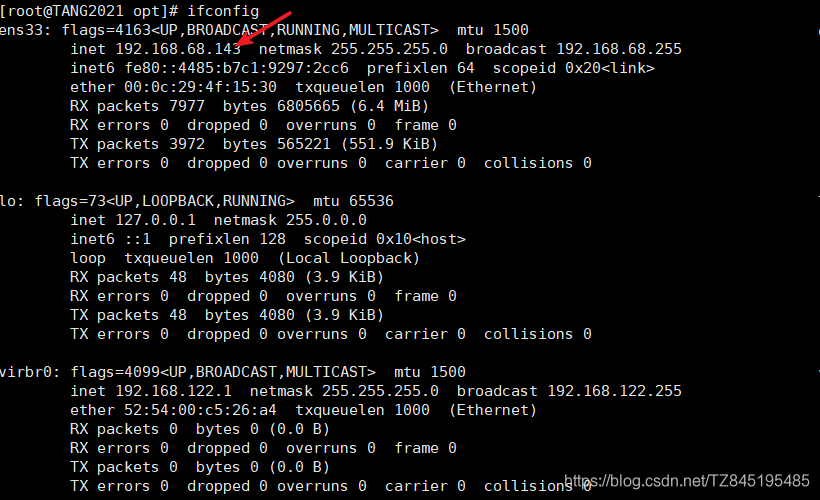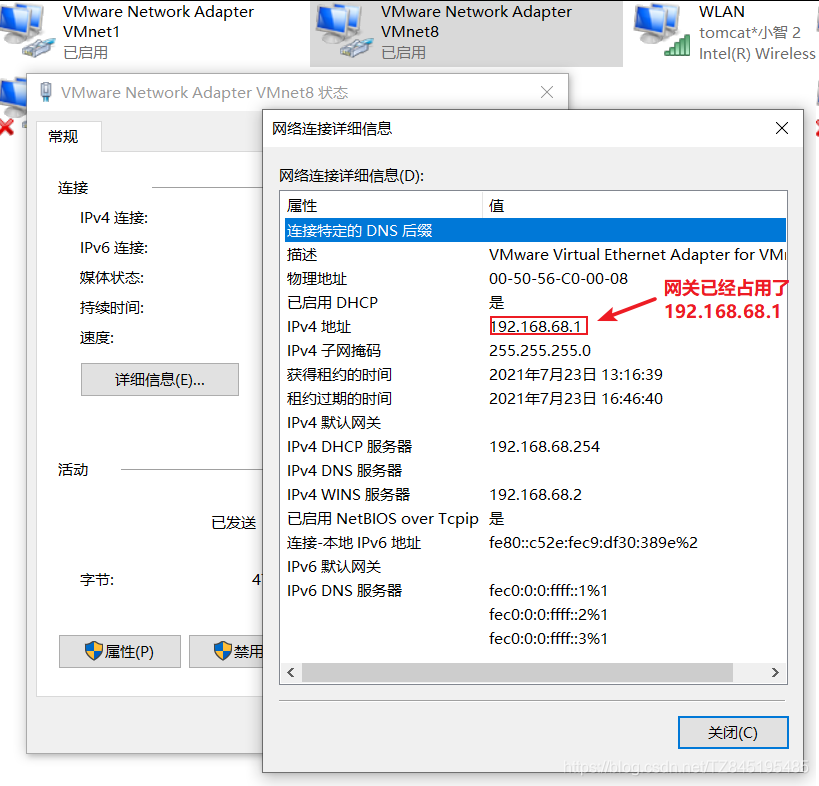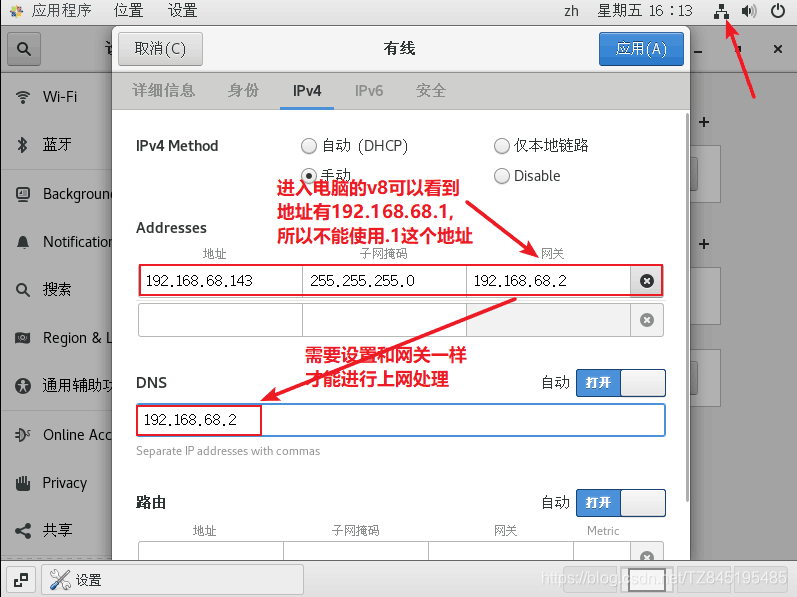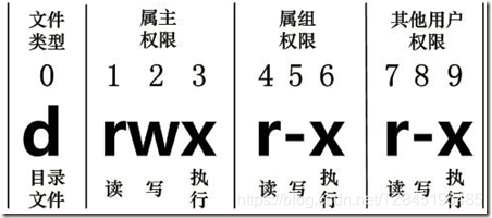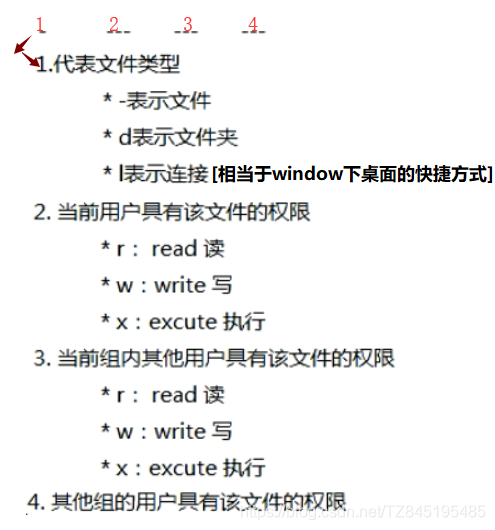文章目录
①. 磁盘情况查询
- ①. df -h(查询系统整体磁盘使用情况)
[root@TANG2021 /]# df -h
文件系统 容量 已用 可用 已用% 挂载点
devtmpfs 974M 0 974M 0% /dev
tmpfs 991M 20M 971M 2% /dev/shm
tmpfs 991M 11M 980M 2% /run
tmpfs 991M 0 991M 0% /sys/fs/cgroup
/dev/mapper/centos-root 16G 5.0G 9.9G 34% /
/dev/sdb1 2.0G 6.0M 1.9G 1% /dev/newDisk
/dev/sda1 2.0G 145M 1.7G 8% /boot
tmpfs 199M 40K 198M 1% /run/user/0
/dev/sr0 4.5G 4.5G 0 100% /run/media/root/CentOS 7 x86_64
- ②. du -h /目录 (查询指定目录的磁盘占用情况,默认为当前目录)
- -s 指定目录占用大小汇总
- -h 带计量单位
- -a 含文件
- –max-depth=1 子目录深度
- -c 列出明细的同时,增加汇总值
[root@TANG2021 /]# cd /opt
[root@TANG2021 opt]# ls
rh
[root@TANG2021 opt]# du -ach --max-depth=1 /opt
4.0K /opt/rh
8.0K /opt
8.0K 总用量
[root@TANG2021 opt]#
②. 网络配置类 ifconfig
- ①. 如何修改IP(图形化方式)
- ②. 命令行方式vi /etc/sysconfig/network-scripts/ifcfg-ens33
(刷新网络设置:service network restart)
TYPE=Ethernet
PROXY_METHOD=none
BROWSER_ONLY=no
BOOTPROTO=none
DEFROUTE=yes
IPV4_FAILURE_FATAL=no
IPV6INIT=yes
IPV6_AUTOCONF=yes
IPV6_DEFROUTE=yes
IPV6_FAILURE_FATAL=no
IPV6_ADDR_GEN_MODE=stable-privacy
NAME=ens33
UUID=7d2aab57-b728-47f2-ba21-feee6b4b1d8d
DEVICE=ens33
ONBOOT=yes
IPADDR=192.168.68.143
PREFIX=24
GATEWAY=192.168.68.2
DNS1=192.168.68.2
DEVICE=eth0 #接口名(设备,网卡)
BOOTPROTO=none
# IP的配置方法[none(手动)|static|bootp|dhcp(自动获取)](引导时不使用协议|静态分配IP|BOOTP协议|DHCP协议)
BROADCAST=192.168.1.255 #广播地址
HWADDR=00:0C:2x:6x:0x:xx #MAC地址
IPADDR=192.168.1.23 #IP地址
NETMASK=255.255.255.0 # 网络掩码
NETWORK=192.168.1.0 #网络地址
ONBOOT=yes #系统启动的时候网络接口是否有效(yes/no)
TYPE=Ethernet #网络类型(通常是Ethemet)
③. ps -aux、ps -ef、kill -9
- ①. ps (process)
- PID进程识别号
- TTY终端机号
- TIME此进程所耗CPU时间
- CMD正在执行的命令或进程名
[root@TANG2021 opt]# ps
PID TTY TIME CMD
2677 pts/0 00:00:00 bash # 这个是终端
53129 pts/0 00:00:00 ps # 这个是你执行ps命令产生的
- ②. ps -aux、ps -aux|grep xxx
- USER:用户名称
- PID:进程号
- %CPU:进程占用CPU的百分比
- %MEM:进程占用物理内存的百分比
- VSZ:进程占用的虚拟内存大小(单位:KB)
- RSS:进程占用的物理内存大小(单位:KB)
- TT:终端名称,缩写
- STAT:进程状态,其中S-睡眠,s-表示该进程是会话的先导进程,N-表示进程拥有比普通优先级更低的优先级,R-正在运行,D-短期等待,Z-僵死进程,T-被跟踪或者被停止等等
- STARTED:进程的启动时间
- TIME:CPU时间,即进程使用CPU的总时间
- COMMAND:启动进程所用的命令和参数,如果过长会被截断显示
| 参数 | 解释 |
|---|---|
| -a | 显示当前终端的所有进程信息 |
| -u | 以用户的格式显示进程信息 |
| -x | 显示后台进程运行的参数 |
[root@TANG2021 opt]# ps -aux
USER PID %CPU %MEM VSZ RSS TTY STAT START TIME COMMAND
root 1 0.0 0.3 193968 7004 ? Ss 15:57 0:02 /usr/lib/systemd/systemd --switched-root --system --deserialize 22
root 2 0.0 0.0 0 0 ? S 15:57 0:00 [kthreadd]
- ③. ps -ef(是以全格式显示当前所有的进程)、ps -ef | grep nginx
- UID:用户ID
- PID:进程ID
- PPID:父进程ID (0就是顶级id)
- C:CPU用于计算执行优先级的因子。数值越大,表明进程是CPU密集型运算,执行优先级会降低;数值越小,表明进程是I/O密集型运算,执行优先级会提高
- STIME:进程启动的时间
- TTY:完整的终端名称
- TIME:CPU时间
- CMD:启动进程所用的命令和参数
| 参数 | 解释 |
|---|---|
| -e | 显示所有进程 |
| -f | 全格式 |
-
④. 如果想查看进程的CPU占用率和内存占用率,可以使用aux
如果想查看进程的父进程ID可以使用ef -
⑤. kill pid 通过唯一标识pid杀死进程(-9 强行杀死进程)
④. centos7服务查看
- ①. 有方便统一的管理方式(常用的方法)
systemctl start 服务名(xxxx.service)
systemctl restart 服务名(xxxx.service)
systemctl stop 服务名(xxxx.service)
systemctl reload 服务名(xxxx.service)
systemctl status 服务名(xxxx.service)
-
②. 查看服务的方法 /usr/lib/systemd/system
-
③. 查看服务的命令
systemctl list-unit-files
systemctl --type service
# 关闭防火墙
[root@TANG2021 opt]# systemctl list-unit-files | grep firewalld
firewalld.service enabled
[root@TANG2021 opt]# systemctl disable firewalld.service
Removed symlink /etc/systemd/system/dbus-org.fedoraproject.FirewallD1.service.
Removed symlink /etc/systemd/system/multi-user.target.wants/firewalld.service.
[root@TANG2021 opt]# systemctl list-unit-files | grep firewalld
firewalld.service disabled
[root@TANG2021 opt]# systemctl status firewalld.service
● firewalld.service - firewalld - dynamic firewall daemon
Loaded: loaded (/usr/lib/systemd/system/firewalld.service; disabled; vendor preset: enabled)
Active: inactive (dead)
Docs: man:firewalld(1)
7月 23 15:58:07 TANG2021.ybc systemd[1]: Starting firewalld - dynamic firewall daemon...
7月 23 15:58:07 TANG2021.ybc systemd[1]: Started firewalld - dynamic firewall daemon.
7月 23 17:06:20 TANG2021.ybc systemd[1]: Stopping firewalld - dynamic firewall daemon...
7月 23 17:06:21 TANG2021.ybc systemd[1]: Stopped firewalld - dynamic firewall daemon.
[root@TANG2021 opt]#
#systemctl stop | start | status firewalld # 临时 (关闭|开启|状态) 防火墙
#systemctl disable firewalld # 禁止开机启动
⑤. netstat 查看系统的网络情况
- ⑤. netstat:查看系统的网络情况
(netstat –anp|grep 8080 查看占用8080端口的进程)
-an 按一定顺序排列输出
-p 显示哪个进程在调用
⑥. grep命令
- ①. 查找文件里符合条件的字符串
用法:grep [选项]… PATTERN[FILE]…
grep lang anacondaks.cfg 在文件中查找lang
grep lang anacondaks.cfg --color 高亮显示
-
②. 高亮显示(grep debug yum.conf --color)
-
③. 这里是往后再显示5个(grep debug yum.conf --color -A5)
-
④. 这里后面显示5个,往前显示5个(grep debug yum.conf --color -A5 -B5)
⑦. 重定向输出>和>>
- 重定向输出,覆盖原有内容; >>重定向输出,有追加功能
cat /etc/passwd > a.txt 将输出定向到a.txt
cat /etc/passwd >> a.txt 输出并且追加
ifconfig > ifconfig.txt
⑧. 管道
- 管道是Linux命令中重要的一个概念,其作用是将一个命令的输出用作另一个命令的输入
示例:
ls --help | more 分页查询帮助信息
ps –ef | grep java 查询名称中包含java的进程
ifconfig | more
cat index.html | more
ps –ef | grep nginx
⑨. yum
-
①. 类似于我们java开发中的maven工具,可以从镜像网站上下载应用程序,并直接安装
-
②. yum list|grep xx软件列表
-
③. yum install xxx 下载安装
⑩. 用户权限
①. 用户
-
①. Linux系统是一个多用户多任务的操作系统,任何一个要使用系统资的用户,都必须首先向系统管理员申请一个账号,然后以这个账号的身份进入系统。
-
②.新增用户:useradd 新用户名
-
③. 设置密码: passwd 用户名
-
④. 用户是否存在:id 用户名
-
⑤. 切换用户:su – 切换用户名
-
⑥.查看当前用户/登录用户:whoami/ who am I
-
⑦. 删除用户:userdel username(不完全),还需删除
在/home目录下的文件
在/etc/passwd下的用户
在/etc/group下的用户组
在/var/spool/mail下的邮箱文件 -
⑧. 完全删除用户: userdel -rf username
②. 用户组
-
①. 类似于角色,系统可以对有共性的多个用户进行统一的管理。
-
②. 新增组:groupadd 组名
删除组:groupdel 组名 -
③. 修改用户的组:usermod –g 用户组 用户名
-
④. 增加用户时直接加上组:useradd –g 用户组 用户名
③. 如何修改权限
文件权限管理:
chmod 变更文件或目录的权限。
chmod 755 a.txt [掌握]
chmod u=rwx,g=rx,o=rx a.txt [了解]